एसएपी लुमिरा - विज़ुअलाइज़ फेज़
इसका उपयोग उपलब्ध डेटासेट पर विभिन्न प्रकार के चार्ट और विज़ुअलाइज़ेशन बनाने के लिए किया जाता है Prepareटैब। के अंतर्गत मुख्य क्षेत्रVisualize टैब हैं -
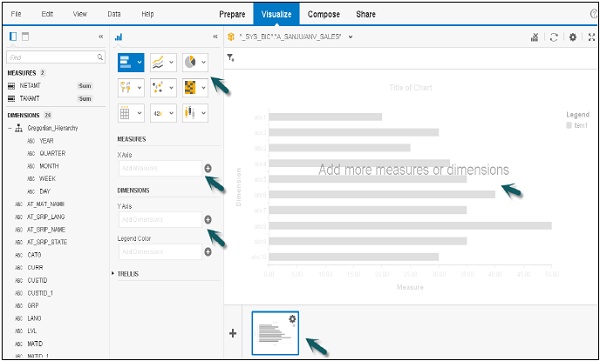
आयाम और माप पैनल
बाईं ओर, आपके पास डेटासेट में प्राप्त आयाम और माप हैं और विज़ुअलाइज़ेशन बनाने के लिए उपलब्ध हैं।
आप एक्स और वाई कुल्हाड़ियों पर चार्ट बनाने के लिए इस पैनल से ऑब्जेक्ट्स को चार्ट फलक पर सीधे खींच सकते हैं। शीर्ष पर, इस पैनल में ऑब्जेक्ट्स के प्रदर्शन को बदलने के लिए आपके पास क्षैतिज और ऊर्ध्वाधर ओरिएंटेशन है।

चार्ट कैनवास
इसका उपयोग विज़ुअलाइज़ेशन बनाने या संशोधित करने के लिए किया जाता है। आप सीधे कैनवास को चार्ट करने के लिए विशेषताओं और उपायों को खींच सकते हैं या चार्ट बिल्डर में जोड़ सकते हैं।
आप विभिन्न उपकरणों को जोड़ सकते हैं जैसे -
- आयामों द्वारा क्रमबद्ध
- उपायों द्वारा एक रैंकिंग जोड़ें या संपादित करें
- चार्ट साफ़ करें
- फ़िट चार्ट फ्रेम करने के लिए
- Reprompt
- Refresh
- Settings
- Maximize
- Undo
- Redo

दृश्य उपकरण
आइए हम विज़ुअलाइज़ेशन के लिए उपयोग किए जाने वाले विभिन्न टूल देखें।
Step 1 - पर जाएं File → Preferences → Charts → Charts Canvas Layout

Step 2 - आप चार्ट शैली, टेम्पलेट, फ़ॉन्ट ज़ूम, आदि का चयन कर सकते हैं।
चार्ट पिकर
आप इस पैनल से विभिन्न प्रकार के चार्ट का चयन कर सकते हैं। आपके पास लुमिरा में विभिन्न प्रकार के चार्ट का चयन करने का विकल्प है।

चार्ट अलमारियों
चार्ट अलमारियों का उपयोग उपायों और आयामों को एक दृश्य में जोड़ने के लिए किया जाता है।
